baiklah kita langsung saja ke taha installasinya...
1. buka aplikasi Vmware Workstation, maka akan tampil seperti berikut :
2. pada virtual machine yang sudah di buat sebelumnya, pilih edit virtual machine settings, maka akan tampil dialog seperti berikut:
2. pada dialog virtual machine setting , pilih CD/DVD -> pilih use Iso image file, klik broewse , lalu cari dimana sobat menaruh file iso centOs yang akan di install.
3. setelah memilih CD/DVD , kemudian pilih Network Adapter, pada dialog network connetion pilih Host-only, dan klik OK.
4. klik Power on this virtual machine, untuk memulai menghidupkan virtual...stelah terlihat seperti gambar di bawah, kemudian pilih install CentOs
5. tunggu sampai loading persiapan selesai, maka akan tampil dialog Welcome to CentOS , pilih Continue untuk melanjutkan.
6. pada dialog installation summary pilih installation destination -> pada device selection pilih Vmware, VMware virtual S -> klik Done.
7. agar tampilan CentOs menjadi GUI setelah installasi, pada SOFTWARE SELECTION pilih GENOME Desktop -> klik Done.
8. maka akan di arahkan kembali pada dialog installation summary, klin Begine Installation untuk melakukan installasi.
9. prosses installasi akan berjalan, dan kita bisa mengatur passwor untuk Root dengan memilih ROOT PASSWORD pada dialog user setting, dan sobat akan disuruh mengisikan password untuk user root, pilih Done jika sudah mengisikan password.
10. tunggu prosses installasi hingga selesai..
11. setelah prosses installasi selesai , Pilih Reboot.
12. Selamat Sobat telah berhasil menginstall CentOS pada Vmware Workstation...
tampilan CentOsnya akan seperti berikut:
demikian Tutorial Cara installasi CentOs pada Vmware Workstation, pada pertemuan berikutnya, kita akan mencoba untuk mengkonfigurasi centOs, jangan lupa Like, Share & comment ya...
terimakasih,,




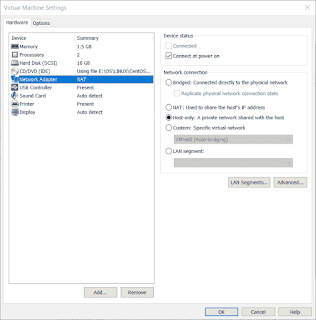








EmoticonEmoticon